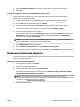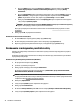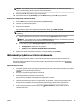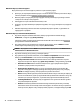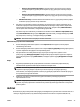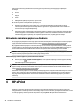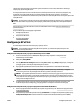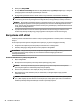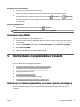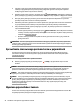User's Guide
UWAGA: W przypadku zmiany ustawienia Rozmiar papieru upewnij się, że załadowano poprawny
papier i ustaw pasujący rozmiar na panelu sterowania drukarki.
9. Kliknij przycisk OK, aby zamknąć opcje zaawansowane.
10. Potwierdź ustawienia opcji Orientacja na karcie Układ i kliknij przycisk OK, aby wydrukować.
Drukowanie w maksymalnej rozdzielczości (OS X)
1. W menu File (Plik) w używanej aplikacji kliknij opcję Print (Drukuj).
2. Sprawdź, czy drukarka jest wybrana.
3. Ustaw opcje drukowania.
Jeśli nie widzisz opcji w oknie dialogowym Drukowanie, kliknij opcję Pokaż szczegóły.
UWAGA: Dla tej drukarki dostępne są następujące opcje. Lokalizacja opcji może się różnić w zależności
od aplikacji.
a. Wybierz odpowiedni rozmiar papieru w menu rozwijanym Paper Size (Rozmiar papieru).
UWAGA: W przypadku zmiany ustawienia Rozmiar papieru upewnij się, że załadowano poprawny
papier i ustaw pasujący rozmiar na panelu sterowania drukarki.
b. Z menu aplikacji wybierz Rodzaj papieru/jakość i wybierz następujące ustawienia:
●
Rodzaj papieru: Odpowiedni rodzaj papieru
●
Quality (Jakość): Maximum dpi (Maksymalna rozdzielczość)
4. Wybierz inne żądane ustawienia drukowania, a następnie kliknij przycisk Drukuj.
Wskazówki przydatne w trakcie drukowania
Ustawienia oprogramowania wybrane w sterowniku drukarki mają zastosowanie tylko do drukowania.
Dokument można wydrukować na obu stronach papieru. Więcej informacji znajdziesz w sekcji Drukowanie
dwustronne (dupleks).
Wskazówki dotyczące tuszu
●
Jeśli jakość wydruku obniży się poniżej akceptowalnego poziomu, zobacz Raport diagnostyczny z jakości
wydruku w celu uzyskania więcej informacji.
●
Korzystaj z oryginalnych pojemników z tuszem HP.
●
Zainstaluj prawidłowo pojemnik czarny i kolorowy.
Więcej informacji znajdziesz w sekcji Wymiana pojemników z tuszem.
●
Sprawdź szacunkowe poziomy tuszu w pojemnikach, aby sprawdzić, czy jest go wystarczająca ilość.
Więcej informacji znajdziesz w sekcji Sprawdzanie szacowanego poziomu tuszu w pojemnikach.
●
Zawsze wyłączaj drukarkę za pomocą przycisku ( Dane techniczne ), aby umożliwić drukarce
zabezpieczenie dysz.
PLWW Wskazówki przydatne w trakcie drukowania 35